Teams官网支持多种操作系统,包括Windows、macOS、iOS、Android以及部分主流Linux发行版(如Ubuntu、Debian、Fedora)。用户可根据自己的设备系统,在官网选择对应版本进行下载安装,也可直接使用网页端登录,无需安装客户端。为了获得最佳使用体验和系统兼容性,建议在受支持的最新版操作系统上运行Teams应用程序。
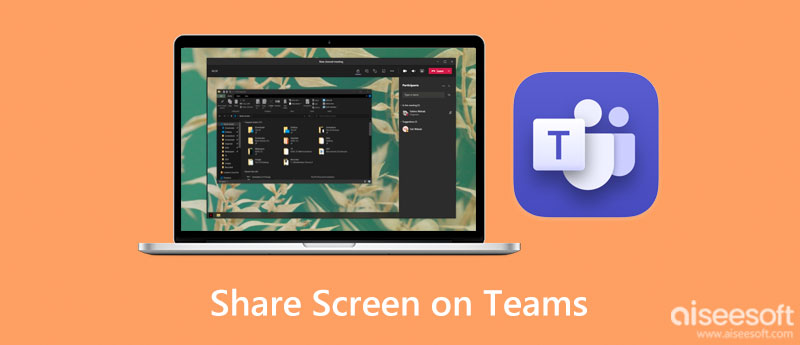
Teams支持的桌面操作系统
Windows系统支持版本解析
- 支持的Windows版本:Microsoft Teams全面支持Windows 11和Windows 10(版本1909及以上),不再支持Windows 7和Windows 8.1。Windows 10用户需确保操作系统为长期服务渠道(LTSC)或每月企业渠道(SAC)更新状态,避免因系统老旧导致Teams启动失败或功能缺失。Windows Server方面,Teams支持Windows Server 2019和Windows Server 2022客户端模式,但需手动配置部分更新。使用者应注意定期安装Windows补丁,保证Teams依赖的.NET框架、Visual C++运行库等组件处于最新状态,从而维持最佳兼容性和性能体验。
- 最低硬件与系统配置要求:Windows平台运行Teams最低需配备双核1.6GHz处理器(推荐2.0GHz以上)、4GB RAM(推荐8GB及以上)、3GB以上可用硬盘空间,并且系统必须启用TLS 1.2以上协议支持现代加密标准。屏幕分辨率最低为1024×768,建议配置高清显示器以获得最佳会议视频质量。安装Teams前建议清理磁盘缓存、更新显卡驱动,避免因硬件瓶颈导致卡顿或会议延迟。
- Teams安装方式与注意事项:Windows用户可选择以个人身份或以组织管理员身份安装Teams,前者适用于家庭和小型团队,后者推荐用于企业级部署。Teams安装包可通过Microsoft 365平台或官方网站获取,亦可通过Windows软件中心进行集中化部署。建议管理员在部署前使用Microsoft Endpoint Configuration Manager进行兼容性检查,并通过组策略统一控制Teams启动行为、更新频率与数据存储目录,以提升企业使用效率和用户体验。
macOS版本兼容指南
- 支持的macOS版本范围:Microsoft Teams当前正式支持macOS Monterey(12.0)、macOS Ventura(13.0)以及macOS Sonoma(14.0)等版本,建议用户保持系统更新以获得最新安全补丁与性能支持。旧版如macOS Catalina(10.15)虽然仍可勉强运行Teams,但部分功能可能受限,包括背景模糊、实时字幕等高性能需求功能。macOS Mojave(10.14)及更早版本已被官方标注为非支持系统,Teams在这些系统中可能出现闪退、界面错乱、麦克风权限异常等问题。
- 苹果芯片与Intel芯片兼容性分析:Teams原生支持基于Intel架构的Mac设备,同时针对Apple Silicon(M1、M2、M3系列)设备提供Universal二进制版本,确保无缝兼容Rosetta 2及ARM64环境。Apple芯片的设备上运行Teams具有启动速度更快、功耗更低等优势,特别适合移动办公用户。但需注意部分老旧外设在Apple Silicon架构下的兼容性仍需通过驱动升级解决,以保证音视频输入输出的稳定性。
- macOS安装与系统权限设置建议:macOS用户安装Teams推荐通过官方下载或Mac App Store渠道,避免使用第三方安装包引发签名校验问题。安装完成后需手动授予Teams麦克风、摄像头、屏幕录制和通知权限,这些设置可在“系统设置 > 隐私与安全性”中完成。企业管理员可通过MDM工具批量配置这些权限,提高部署效率。若遇Teams无法正常登陆或语音无法识别等问题,应检查系统是否启用代理、防火墙设置是否拦截Teams服务端口(如TCP 443与UDP 3478~3481)。
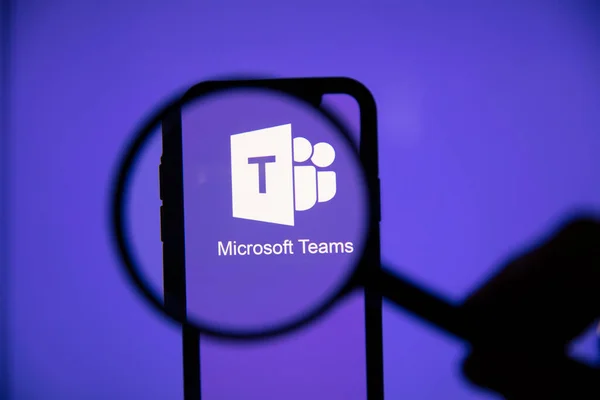
Teams支持的移动设备系统
Android设备版本兼容情况
- 支持的Android系统版本范围:Microsoft Teams官方当前支持Android 10及以上版本,涵盖大多数主流品牌如Samsung、Xiaomi、OnePlus、Pixel等的中高端设备。虽然部分Android 8和9设备仍可安装Teams,但稳定性与安全性无法保障,可能出现推送通知延迟、通话中断或视频模糊等问题。Teams已不再为Android 7及以下版本提供更新,用户若继续使用老旧设备将无法访问最新功能如Together模式、动态背景、会议录制等。建议企业管理员通过MDM平台统一检查员工设备的系统版本,并进行更新引导,确保办公软件环境的安全与稳定。
- Teams在不同品牌设备上的表现差异:虽然Teams对Android平台具备广泛兼容性,但不同品牌及其定制系统对运行表现存在差异。例如,Pixel手机因原生系统支持更好,在资源调度、权限申请、后台任务维持上表现稳定;Samsung设备则可能需手动设置“允许后台运行”与“电池优化例外”以防止Teams被系统自动关闭。部分中国品牌设备如OPPO、vivo由于对后台权限限制较严,可能会造成语音通话断线、推送延迟或文件上传失败等问题,需手动配置Teams的自启动权限和通知白名单。
- 安装与权限配置建议:建议用户通过Google Play官方渠道下载最新版本的Teams,避免使用第三方APK来源引起应用签名验证错误或数据泄露风险。安装后需授予Teams麦克风、摄像头、联系人、电话与存储权限,尤其是在进行视频会议、文件共享和呼叫功能时必须保证权限完整。如需实现日历同步功能,用户还需允许Teams访问系统日历。对企业用户而言,可通过Intune等移动设备管理工具统一下发Teams并配置默认权限,简化部署流程并降低人为操作错误的可能性。
iOS设备运行环境要求
- 支持的iOS系统版本范围:Microsoft Teams目前支持iOS 15及以上系统,包括运行iOS的iPhone设备与iPadOS的平板设备。iOS 14用户仍可运行旧版本Teams,但无法获得新功能或安全更新,而iOS 13及更低版本已完全不被支持,下载页面亦将限制访问。苹果设备用户应定期进行系统更新,以保证Teams功能完整性并同步获得新版本中的性能优化、安全修复与用户界面改进。使用较老型号的iPhone如iPhone 7或更早设备,虽然能运行Teams,但可能在多人视频通话或实时字幕显示中存在性能瓶颈。
- 权限与功能配置要点:在iOS系统中,Teams需获取麦克风、摄像头、通知、后台刷新、联系人、日历等权限以保证正常运行。首次启动时建议逐项授予权限,若出现会议语音无法接入或摄像头无法调用等问题,应在“设置 > Teams”中逐一核查权限状态。此外,为了确保Teams在锁屏或后台状态下仍能接收通知,用户需在“设置 > 通知”中启用横幅、声音与徽标选项,并允许Teams使用移动数据。特别是在使用蜂窝数据而非Wi-Fi时,建议开启“低数据模式”以优化会议体验并控制流量消耗。
- 苹果生态系统下的Teams体验优化:Teams与iOS系统具备高度集成,支持使用Face ID或Touch ID快速登录,配合Apple Calendar同步会议日程,并支持通过Siri语音指令快速加入会议。Teams还支持深度链接与Spotlight搜索,用户可通过主屏幕搜索快速定位聊天内容、文件或会议邀请。此外,在使用AirPods或其他蓝牙耳机时,Teams将自动适配麦克风与音频输出设备,优化通话质量。通过苹果的“屏幕时间”功能,家长亦可为青少年设备使用Teams设置访问时间限制,提升设备使用的合理性与安全性。
Teams在不同操作系统下的功能差异
桌面端与移动端功能比较
- 界面与功能模块差异:Microsoft Teams在桌面端(Windows、macOS、Linux)提供全功能的工作空间,包含完整的频道管理、应用集成、Teams Apps自定义、会议日程整合、Excel/PPT实时协作等高级功能,而移动端(Android、iOS)则聚焦于基础沟通与会议功能,如即时聊天、语音/视频会议、文件浏览等。桌面端支持多窗口并行操作(如打开多个聊天窗口或会议控制台),适用于多任务办公,而移动端因屏幕限制仅支持单一视图模式。此外,桌面端可访问更多开发者工具如Power Platform与Flow自动化,而移动端则不具备这些专业拓展能力。
- 聊天与频道管理功能对比:桌面端支持完整的消息格式编辑器,可插入代码块、引用、项目清单、表格与图像等复杂内容,而移动端仅支持基础的文本输入与表情、图片附件。桌面端还可通过拖放方式实现消息引用、转发及快速定位,而移动端操作逻辑相对简化。频道设置方面,桌面端支持频道分类、权限配置、连接外部工具(如Planner、Forms),而移动端只支持查看和基本发布信息,不具备频道管理与自定义功能,适合接收通知而非组织协作。
- 文件操作与搜索体验差异:桌面端支持打开Office文档并在Teams内嵌编辑,无需跳转至本地应用或浏览器,用户可与他人实时协作完成文档、PPT或Excel表格的更新。而移动端虽可查看文档,但编辑功能受限,需跳转至外部Office App进行修改。同时,桌面端的搜索体验更佳,支持多条件筛选、全文检索与按人员/文件/消息分类查找,而移动端搜索结果展示受限,不支持高级筛选器,适用于简单关键词查询场景。
不同系统下的通知机制分析
- Windows与macOS的通知策略对比:Windows系统中的Teams通知依赖“操作中心”(Action Center)机制,可通过“设置 > 系统 > 通知”中配置显示样式、弹窗位置、声音与优先级,支持细粒度控制。同时,Teams也内建了“优先通知”机制,可设定关键联系人即使处于勿扰模式也可触发提醒。macOS系统则通过原生“通知中心”控制Teams的通知,展示样式包括横幅或警报,默认启用“时间敏感通知”权限。相较Windows,macOS的后台推送策略更为节能,但也更容易因系统节电策略导致延迟或静默推送,需在“系统设置 > 通知”中手动开启完整权限。
- Linux系统与网页端的通知行为:Linux系统上的Teams应用支持系统级通知,但功能有限,具体行为取决于所使用的桌面环境(如GNOME或KDE)。有些Linux发行版在默认配置下不支持音效提示或横幅通知,需手动在系统设置中启用。此外,Teams网页版的通知依赖浏览器权限设置,必须开启浏览器通知许可且保持标签页活动状态,否则通知可能被系统拦截或延迟触发。推荐使用Chrome或Edge浏览器以获得最佳兼容性和稳定性体验。
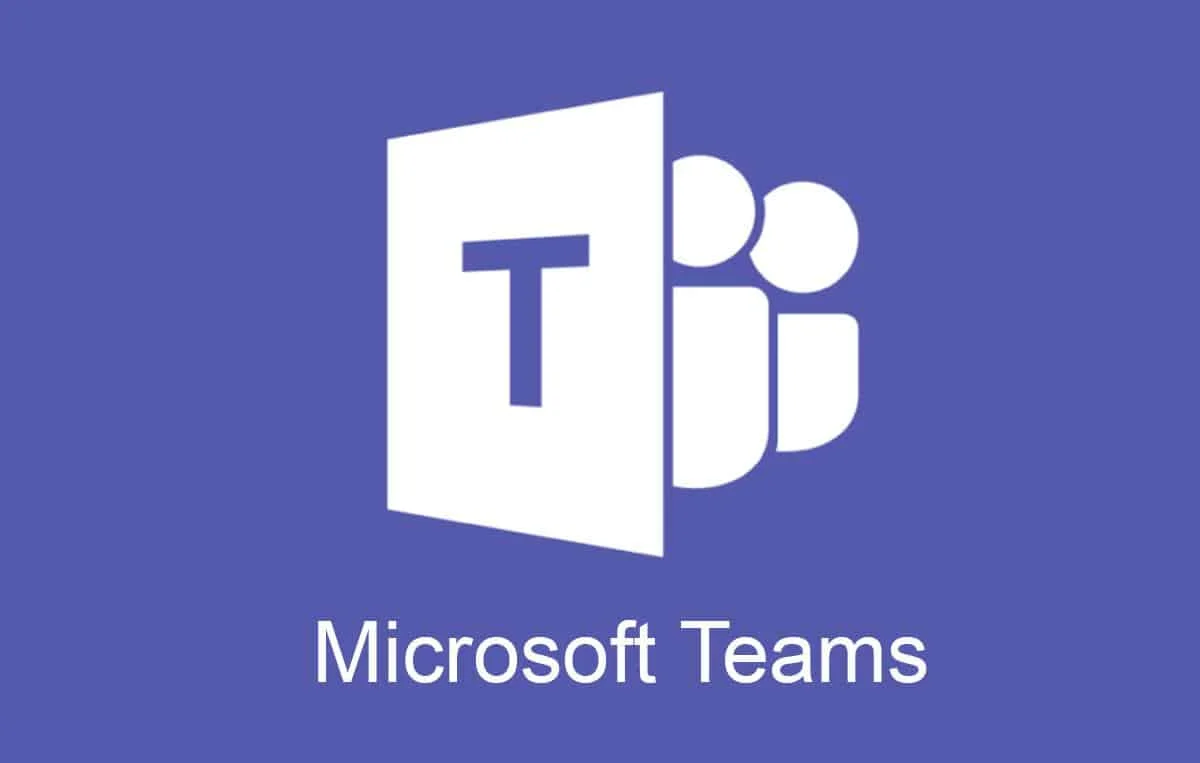
Teams系统支持的更新频率与方式
自动更新支持的系统版本
- Windows系统的自动更新机制:在Windows平台,Microsoft Teams采用内置更新机制,默认通过后台静默下载最新版本,每隔24小时检测一次更新,无需用户干预。Teams桌面应用安装在用户本地的AppData目录,更新文件会通过专属的TeamsUpdater.exe程序自动执行,无需管理员权限即可完成版本替换。Windows 10和Windows 11系统均支持该机制,要求系统运行状态良好且未禁用后台任务调度功能。若用户通过Microsoft 365 Admin Center部署Teams,则也可通过Intune或组策略设定自动更新策略,包括延迟周期与强制重启选项。
- macOS与iOS系统的自动更新支持情况:macOS系统上的Teams应用若通过Mac App Store安装,则默认遵循系统应用更新机制,自动在夜间进行静默升级。若通过Teams官网下载独立安装包,则需依赖Teams内置的更新引擎进行周期性检测与升级,但需系统允许Teams拥有“软件更新”权限。iOS平台的Teams更新完全依赖App Store自动更新功能,建议用户在“设置 > App Store”中启用“自动下载应用更新”,以确保Teams版本始终保持最新,避免会议中因版本差异导致兼容性问题或功能缺失。
手动更新流程与建议操作系统
- Windows与macOS平台的手动更新流程:在Windows中,用户可手动前往Teams应用右上角点击“设置 > 关于 > 版本”查看当前版本信息。若长时间未更新,可访问Teams官网重新下载安装包覆盖安装,也可通过命令行执行
%LocalAppData%\Microsoft\Teams\Update.exe强制检查更新。管理员亦可通过Windows Installer (.msi) 批量部署指定版本。macOS平台若非通过App Store安装,可访问Teams官方下载页手动下载.pkg文件安装更新,覆盖安装过程将保留原有配置与用户数据,无需重新登录或配置。 - Linux平台的更新方式与命令说明:Teams在Linux系统中主要通过
.deb或.rpm包发布,用户可使用命令行执行更新,例如在Ubuntu中运行sudo apt update && sudo apt upgrade teams,在Fedora中使用sudo dnf upgrade teams。使用Snap安装的用户可通过snap refresh teams获取最新版本,Flatpak用户使用flatpak update com.microsoft.Teams命令更新。建议企业环境使用脚本自动化检查版本并定期更新,避免用户端出现版本碎片化问题影响协作效率。 - 移动端(iOS/Android)的手动更新建议:iOS与Android平台的Teams更新应以应用商店为主要渠道。若自动更新未开启,用户可进入App Store或Google Play,搜索“Microsoft Teams”后点击“更新”按钮手动完成更新。部分企业设备使用MDM工具进行版本控制时,用户可能无法自主更新,需联系管理员下发版本许可或更新指令。在企业环境中,为确保一致性,建议设定统一更新窗口并配合通信提醒用户重启应用,确保新版本正常加载。

Teams是否支持在Windows 11系统上运行?
是的,Microsoft Teams完全兼容Windows 11操作系统,用户可通过官网下载安装桌面版,或使用预装的Teams集成应用直接登录使用。
mac用户可以从Teams官网下载客户端吗?
可以。macOS用户可在Teams官网选择“适用于Mac”的版本进行下载,支持最新版macOS系统,并持续接收功能更新与安全补丁。
Teams是否支持Linux操作系统?
支持。Microsoft Teams提供适用于Linux的.deb和.rpm安装包,适用于Ubuntu、Debian、Fedora等主流Linux发行版,可在Teams官网下载安装。
是否可以在平板或手机上使用Teams?
可以。Teams支持iOS和Android系统,用户可通过Teams官网跳转至App Store或Google Play下载安装,适配手机和平板多种尺寸。
Teams客户端对旧版操作系统有要求吗?
有要求。Teams客户端推荐在最新或受支持的操作系统上运行,如Windows 10及以上、macOS最新版等,旧系统可能出现兼容性问题或功能受限。